Win10输入法不显示字体框怎么办?Win10输入法不显示字体框的解决方法
Win10系统是最常用的电脑系统之一,使用久了以后总会出现各种各样的问题,例如有一些小伙伴就说在使用微软自带的五笔或者拼音输入法时,打字不会出现选字框,那么碰到这种问题应该怎么办呢?下面就和小编一起来看看应该怎么操作吧。
Win10系统是最常用的电脑系统之一,使用久了以后总会出现各种各样的问题,例如有一些小伙伴就说在使用微软自带的五笔或者拼音输入法时,打字不会出现选字框,那么碰到这种问题应该怎么办呢?下面就和小编一起来看看应该怎么操作吧。
Win10输入法不显示字体框的解决方法
方法一
最便捷的方法是选用其他第三方输入法,例如QQ输入法或者搜狗输入法等。

方法二
1、那么用户如果习惯使用微软自带输入法的话就用这种方法,首先单击“语言栏”,点击“语言首选项”。
2、打开后在右侧找到“中文(中华人民共和国)”并单击,之后选择“选项”。
3、下拉找到常用的微软自带输入法,小编这里以微软拼音为例,单击“微软拼音”,点击“选项”。
4、之后在其中选择“常规”这个窗口。
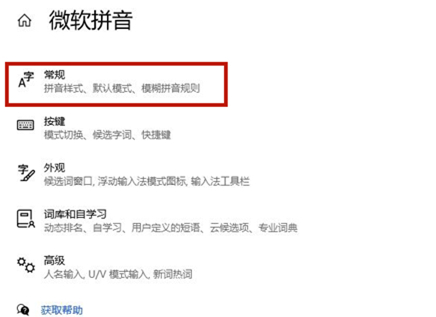
5、下拉到最后将“使用以前版本的Microsoft输入法”选项给打开即可。
Win10教程最新文章
游戏排行
热点推荐
换一换- Win10选21H2还是22H2好?Win10 22h2和21h2的区别
- Win10消费者版本是什么意思?Win10消费者版本介绍
- Win10卸载不了更新补丁怎么办?没有成功卸载全部更新解决方法
- Win10安装搜狗输入法的方法
- Win10 LTSC 2021更新时显示:由于更新服务正在关闭无法完成安装怎么办?
- Win10专业版跟家庭版哪个流畅?两者有什么区别
- 如何让Win10启动后进入选择用户界面
- 电脑开机提示:please power down and connect the pcie power cable(s)
- Win10系统提示你的组织设置了一些管理更新的策略怎么解决?
- Win10打开文件提示“在商店中查找应用”怎么办?





















